Obwohl die Kathrein UFS 912 meiner Meinung nach z.Zt. erhebelich überteuert gehandelt wird will ich euch mal die kurze Anleitung zur Installation von tiTan nicht vorenthalten. Hab ja selbst noch eine im Einsatz. Diese unterscheidet sich kaum von der Enigma Anleitung, aber denke mal eine sind bestimmt froh drum ein passendes Suchergebnis bei google zu finden 😀
Kurz zu tiTan: (Text von Andy1)
Project tiTan Preview-Alpha
=====================
Projekt tiTan von nit ist eine neue alternative Plattform für SH4 basierende Receiver,
die die Vorteile von Enigma2 (Multituner, Skin Support usw.)
mit der Geschwindigkeit und Ressourcensparsamkeit von Neutrino verbinden soll.
Mit dieser ersten Vorschauversion könnt ihr euch einen Eindruck verschaffen
an was nit und das AAF Team die letzten Monate gearbeitet haben.
Da das tiTan Projekt von Grund auf neu in C geschrieben wurde,
befindet es sich immer noch in einer frühen Anfangsphase und viele Funktionen
sind noch nicht integriert oder noch nicht voll funktionsfähig.
Es fehlen z.B. der Kanalsuchlauf und erweiterte Konfigurationsmenüs für Rotor,
Einkabelsysteme, DVB-C/T und die Unterkanaltaste.
Hier die Anleitung:
Voraussetzungen:
Hardware:
Kathrein UFS 912
USB Stick (in meinem Fall ist es ein Sandisk Ultra Cruzer 8GB)
Software: (bekommt Ihr nach Anmeldung in der Aaf Database)
AAF Titan Image (In diesem Fall am 28.10.2011 ist es das UFS912 tiTan pre Alpha v1.2a)
Anleitung:
USB Stick Vorbereiten
- Steckt euren USB Stick in euren PC (dieser sollte mit FAT32 formatiert sein)
- Erstellt einen neuen Ordner “kathrein” (ohne Anführungsstrichen) direkt auf dem USB Stick
- Im Ordner “kathrein” erstellt ihr noch einen Ordner “ufs912″
Kathrein vorbereiten
Diese Schritte müssen nur ein mal ausgeführt werden und nicht vor jedem Flashvorgang
- Geht in die AAF Database und euch das neuste Updatescript für die Kathrein UFS912. Kategorie AAF Duckbox -> Kathrein Ufs912 -> Tools/Anleitungen/Sonstiges -> UpdateScript (neuste Version)
- Kopiert aus den entpackten Ordnern die Datei “updatescript.sh” auf den USB Stick in den “kathrein\ufs912″ Ordner.
- Damit haben wir erstmal alles auf dem USB Stick was wir brauchen und werfen diesen aus.
- Schaltet eure Kathrein UFS 912 am Netzschalter aus
- Steckt den USB Stick in den vorderen USB Slot eurer Kathrein
- Haltet die TV/Radio Taste auf dem Receiver gedrückt und schaltet diese am Netzschalter wieder ein
- Sobald “Emergency Boot” erscheint könnt die Taste loslassen
- Kurz darauf sollte auch schon “Update Successfull” im Display stehen und ihr könnt diese wieder am Netzschalter ausschalten
Image flashen
- Geht in die AAF Database und euch das neuste Titan Image für die Kathrein UFS912. Kategorie AAF Duckbox -> Kathrein Ufs912 -> tiTan -> UFS 912 tiTan XXXXXX Flash (neuste Version)
- Entpackt die Rar Datei
- Wechselt in den “kathrein\ufs912″ Ordner auf eurem USB Stick
- löscht das “updatescript.sh” aus diesem Verzeichnis und kopiert die Image Datei hier rein (in diesem Beispiel ist es die “AAF_M10680_g3021_ufs912_update_titan_p207_P191-FFM_M2_UPDATEUSB_debug.img”
- Benennt diese in “update.img” um.
(solltet Ihr beim ersten Dateinamen schon kein .img angezeigt bekommen müsst ihr nur das “AAF_M10680_g3021_ufs912_update_titan_p207_P191-FFM_M2_UPDATEUSB_debug” in “update” umbenennen) - Damit haben wir wieder alles auf dem USB Stick was wir brauchen und werfen diesen aus
- Steckt den USB Stick in den vorderen USB Slot eurer Kathrein
- Haltet die TV/Radio Taste auf dem Receiver gedrückt und schaltet diese am Netzschalter wieder ein
- Sobald “Emergency Boot” erscheint könnt die Taste loslassen
- Nach ca 2-3 Minuten sollte die Box fertig mit flashen sein und die Kathrein sollte neustarten.
- Sollte Sie nach 5 Min noch nicht gestartet sein, schaltet Sie einfach aus und nach 10 Sekunden Wartezeit wieder ein.
- Fertig
Bedenkt, dass sich tiTan z.Zt noch in einem frühen Stadium befindet.Meiner Meinung nach ist es aber auch jetzt schon wohnzimmertauglich. Solltet Ihr nicht zufrieden sein. EInfach Enigma 2 Image aus der Database laden und die Schritte für Image Flashen nochmal durchführen
Bei Problemen oder Infos nutzt die Kommentarfunktion, jeder Hinweis kann dem nächsten Leser helfen.
Vielen Dank an das gesamte AAF Board.
Gruß
Patrick
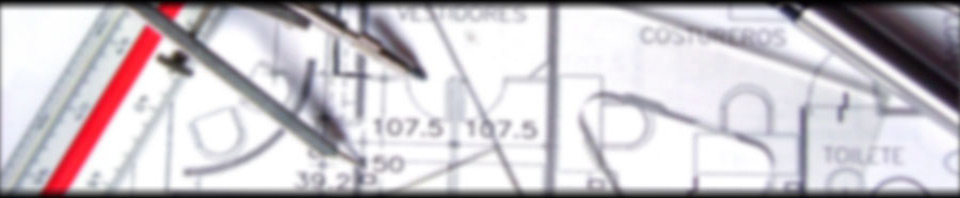
Neueste Kommentare